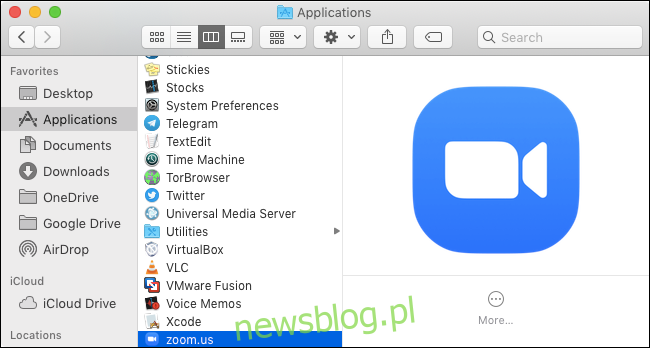Zoom, popularna aplikacja do wideokonferencji, jest dziś w gorącej wodzie. Wersja na Maca uruchamia w tle tajny serwer WWW – nawet po jego odinstalowaniu! – który można wykorzystać do ponownej instalacji Zoom, a nawet włączenia kamery wideo.
Jeśli zastanawiasz się, czy to dotyczy – może nie masz pewności, czy ktoś kiedykolwiek zainstalował Zoom na Twoim Macu, a następnie go odinstalował – oto jak to sprawdzić.
Aby sprawdzić, czy masz aktualnie zainstalowaną główną aplikację Zoom, otwórz aplikację Finder, wybierz Aplikacje i poszukaj na liście „zoom.us”. Jeśli masz zainstalowaną tę aplikację, prawie na pewno masz uruchomiony serwer WWW.
Ale nawet jeśli nie masz tutaj aplikacji, serwer internetowy będzie nadal działał w tle, jeśli kiedykolwiek zainstalowałeś, a następnie odinstalowałeś Zoom.
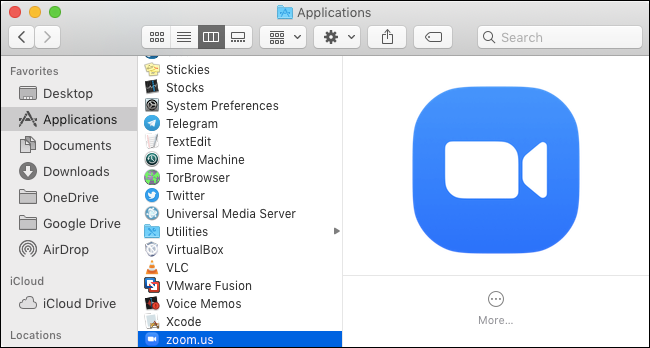
Aby sprawdzić, czy serwer działa, otwórz okno terminala. Aby to zrobić, naciśnij Command + Space, aby otworzyć wyszukiwanie Spotlight, wpisz „Terminal” i naciśnij Enter. Możesz także przejść do Findera> Aplikacje> Narzędzia> Terminal.
Aby sprawdzić, czy serwer WWW działa, wpisz następujące polecenie i naciśnij klawisz Enter:
lsof -i :19421
Jeśli widzisz uruchomiony proces „ZoomOpene”, serwer WWW działa w tle. Jeśli nie, to nie jest.
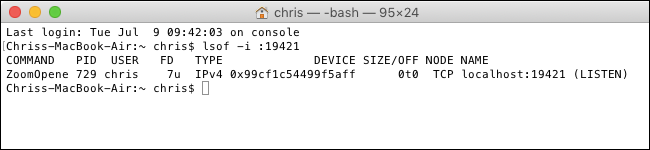
Jeśli widzisz, że serwer sieciowy Zoom działa i chcesz całkowicie usunąć Zoom z systemu, uruchom następujące polecenia.
Zakładają one, że najpierw odinstalowałeś aplikację Zoom z folderu Aplikacje. Jeśli tego nie zrobiłeś, aktualizacja Zoom prawdopodobnie ponownie włączy serwer sieciowy.
pkill ZoomOpener rm -rf ~/.zoomus

jeśli chcesz, aby Zoom był zainstalowany, LifehackerKrótki przewodnik wskazuje, że ze względów bezpieczeństwa należy włączyć opcję „Wyłącz moje wideo podczas dołączania do spotkania”. Oryginał Jonathana Leitschuha ujawnienie zawiera więcej informacji o problemie.
Aplikacje do wideokonferencji oparte na przeglądarce mogą być lepszym rozwiązaniem w przyszłości – jeśli używasz tylko aplikacji w przeglądarce bez instalacji oprogramowania, nie może ona robić takich podejrzanych rzeczy na komputerze Mac lub PC.
ProTip: Po prostu odinstaluj wszystkie aplikacje do spotkań z komputera. Użyj wersji przeglądarki klienta spotkania. Teraz działają dobrze. Aplikacje działają w tle, a ja nawet nie wchodzę w głupie rzeczy, na które marnują czas procesora, gdy nigdy ich nie używasz przez 99,9% czasu.
– SwiftOnSecurity (@SwiftOnSecurity) 9 lipca 2019 r